Kullanıcılar, ilginç çok oyunculu oyunlar oynamak ve diğer oyuncularla etkileşim kurmak için Steam ağını kullanır.Steam Ağı oyunu harika! Ancak, bazen Steam ağı kullanıcıları belirli hataların ortaya çıkmasından rahatsız olurlar.Bu yazıda böyle bir konuyu tartışacağız ve bir mesaj görüntüleyeceğiz "Steam ağına bağlanılamıyor"hata.
Konuyla ilgili tüm önemli bilgileri size örneklemek için anlatacağım.Steam ağına bağlanamama sorunu nasıl çözülür.

Giriş: Steam ağ sorununa bağlanılamıyor
Her şeyden önce,Steam TarafındanValve CorporationDijital dağıtım platformu geliştirildi, Dijital haklar yönetimi (DRM), çok oyunculu oyunlar, video akışı ve sosyal ağ hizmetleri sağlamak.Dünyanın en hızlı büyüyen İnternet topluluklarından biridir.En iyi yanı, yutturmaca her ons değerinde olmasıdır.Bunu zaten bildiğinizi varsayıyorum.Steam ağı kullanıcıları genellikle belirli Steam hatalarından rahatsız olurlar.
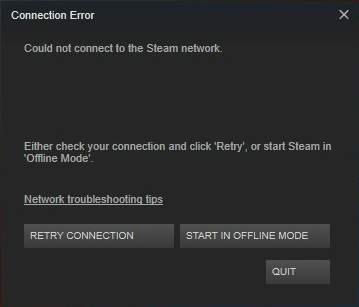
Steam ağına bağlanamama, kullanıcıların görmekten hoşlanmadığı yaygın bir Steam hatasıdır.Bu soruya ekli bir mesaj var:
Steam ağına bağlanılamıyor
Veya
Buhar - hata
Steam ağına bağlanılamıyor
Bunun nedeni İnternet bağlantısı veya Steam ağı ile ilgili bir sorun olabilir.Veya
Steam, Steam sunucusuna bağlanamıyor.
Bu hata genellikle kullanıcılar Steam hesaplarına giriş yapmaya çalıştığında ortaya çıkar.Bu sorunla karşılaştıktan sonra her şey normal olmasına rağmen yine de programı normal şekilde kullanamazlar.
Bu hataya ne sebep oldu?
Bu sorunun en yaygın nedenleri, hasarlı veya uyumsuz ağ sürücüleri, dağınık İnternet protokolleri veya Steam istemcisindeki hatalardır.Ancak, bu sorunu çözmeye çalışırken neden gerekli değildir.Çünkü en uygun çözümü bulana kadar bir çözümü denemeye devam edebilirsiniz.Bu nedenle, şimdi çözümü kullanmaya devam edebiliriz.
Nasıl çözülür: Steam ağ sorununa bağlanılamıyor
有4 個Denenmiş, test edilmiş ve doğruçözümSteam ağına bağlanamama sorununu çözmek için.Bu yöntemler ve bunlarAdım adım öğreticibirleştirmek.Sadece beladan kurtulmak için doğru adımları izleyin.
1. Steam'in İnternet Protokolünü Değiştirin
Buhar genellikle denirUDPinternet protokolü Veri aktarmak için.olarak değiştirirseniz TCP,"Steam ağına bağlanılamıyor" hatasını çözmenize yardımcı olabilir.Lütfen sorunu çözmek için aşağıdaki adımları izleyin:
Aşama 1: sağ tık MasaüstündeOf Steam kısayoluVe seçin Öznitellikler.
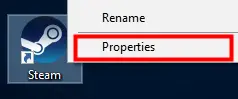
Not: Masaüstünüzde Steam kısayolu yoksa yükleyicinin konumuna gidin.Şimdi sağ tıklayın Steam çalıştırılabilir (Steam.exe) Ve seçin Kısayol oluştur.Ardından, sağ tıklayınSteam kısayoluVe SeçÖznitellikler.
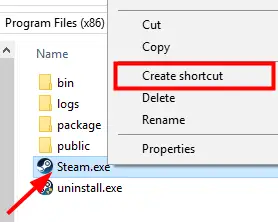
Aşama 2:Steam kısayolunun özellikler penceresinde şunu girin:amaç Metin kutusu ve ekle- TCP Sonunda.
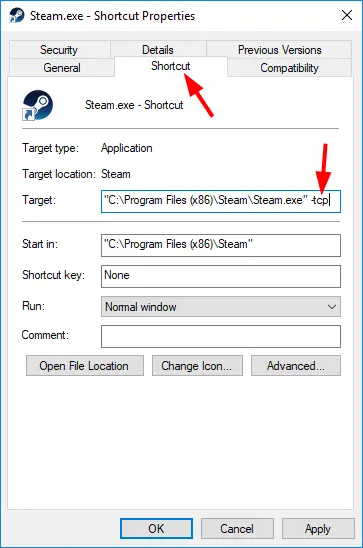
Aşama 3: Son olarak, "başvuru"並 "Tamam" ı tıklayın Değişiklikleri kaydetmek için.
Aşama 4:Çift tıklamaSteam kısayoluSteam'i başlatmak ve ardından sorunun kaybolup kaybolmadığını kontrol etmek için.
Bu sorunu çözebilir.Hala yüzleşiyorsanız, sonraki yöntemi deneyin.
2. Ağ sorunlarını gidermek için komut istemini kullanın
Bilgisayarınızdaki "Steam ağına bağlanılamıyor" sorununu çözebilecek bazı ağ ayarlarını sıfırlamayı deneyebilirsiniz.
Not: Steam bağlantı hatasıyla karşılaşıldığında,İki kez kontrol edilmelidirinternet bağlantısıdurum.Bilgisayarın İnternet'e normal şekilde bağlı olup olmadığını ve ağ donanımının (ağ bağdaştırıcıları, yönlendiriciler ve modemler gibi) normal şekilde çalışıp çalışmadığını kontrol edin.Unutmayın, ağınızın yapılandırmasını yakın zamanda değiştirdiyseniz, tekrar değiştirmeniz önerilir.
Lütfen sorunu çözmek için aşağıdaki adımları izleyin:
Aşama 1: basın klavyedeWindows Anahtar ve girincmd.SonuçtaSağ tık" Komut istemi" Ve seçin "Yönetici olarak çalıştır".
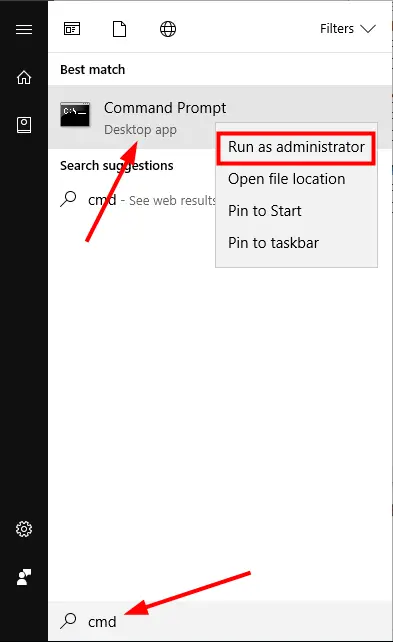
Aşama 2:"Komut İstemi" penceresinde aşağıdakini yazınKomut satırı,並 Her satırı yazdıktan sonra klavyedeGiriş anahtarı:
- ipconfig / yayın
- ipconfig /tümü
- ipconfig / flushdns
- ipconfig / güncelleme
- netsh int ip seti dns
- netsh winsock sıfırlama
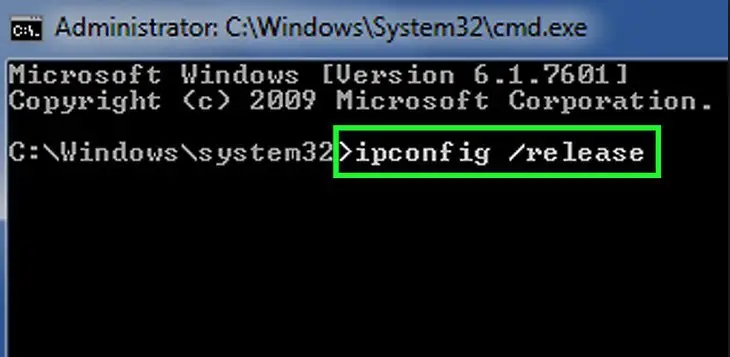
Aşama 3: Tekrar başlatbilgisayar.Steam'i başlatın ve sorunun kaybolup kaybolmadığını kontrol edin.
Bu sorunu çözmelidir.Ancak, hala sorun yaşıyorsanız, sonraki yöntemi deneyin.
3. Ağ sürücülerini güncellemek için Kolay Sürücüyü kullanın
Güncel olmayan veya hasarlı ağ sürücüleri, bu sorunun en yaygın nedenidir.Ayrıca herhangi bir üçüncü taraf yazılımı kullanmadan sürücüyü manuel olarak da güncelleyebilirsiniz.Ancak, süreci basitleştirdiği için Driver Easy kullanmanızı öneririm.Lütfen sorunu çözmek için aşağıdaki adımları izleyin:
Aşama 1: Bilgisayarda下載並Kurulum Sürücü Kolaylığı.
Aşama 2: başlamakKolay Sürücü, ardından Şimdi Tara Buton.Ardından, Driver Easy bilgisayarınızı tanılayacak ve sorunlu sürücüleri algılayacaktır.
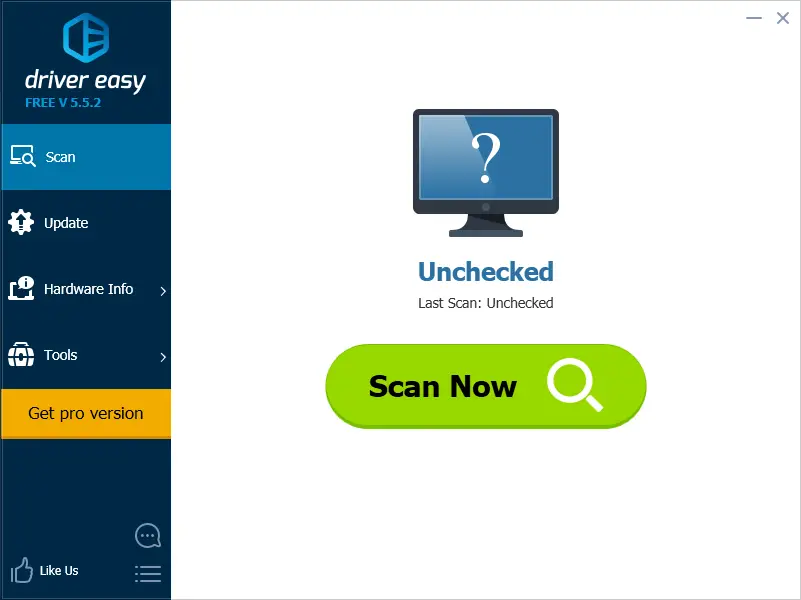
Aşama 3: 點擊 Etiketli ağ sürücüsünün yanındaOf 更新Sürücünün doğru sürümünü otomatik olarak indirme düğmesi.
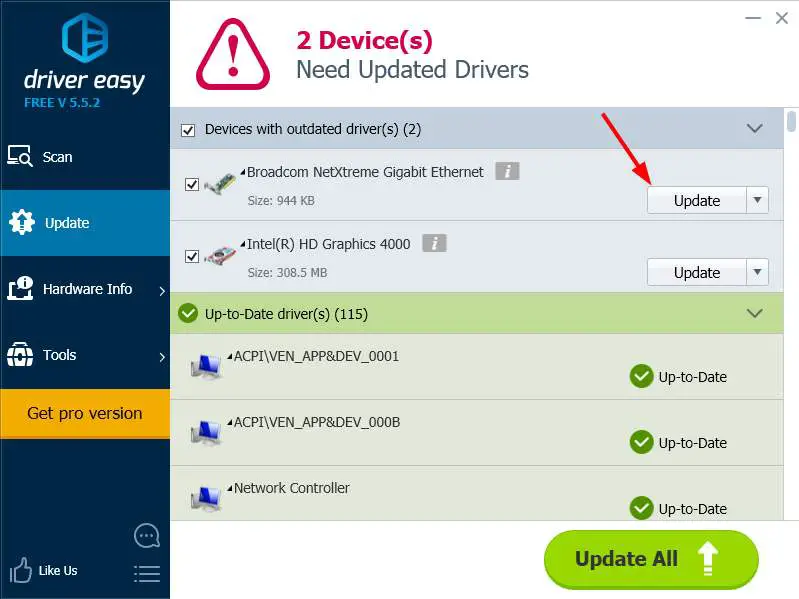
Aşama 4:Sürücüyü güncelledikten sonra,Tekrar başlatbilgisayar.Steam'i başlatın ve sorunu çözüp çözmediğini kontrol edin.
Bu, sorunu çözmenin en etkili yoludur.Hala sorunlarla karşılaşırsanız, lütfen nihai çözümü deneyin.
4. Steam İstemcisini Yeniden Yükleyin
Bu son çözüm.Lütfen sorunu çözmek için aşağıdaki adımları izleyin:
Not: Oyun veya uygulama indirmek için Steam istemcisini kullanıyorsanız, onları yedeklemelisiniz.Şimdi Steam'in kurulu olduğu yere gidin.Adlandırılmış birini bulSteamApps Dosya, Ve tüm içeriğini Steam dizininden güvenli bir yere taşıyın.
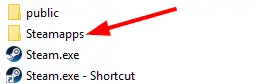
Adım 1: Aynı andabasınWindows + R tuşuZiyaret etmek"Çalıştırmak"İletişim kutusu.İçindeTipkontrol Paneli,SonraEnter tuşuna basın.
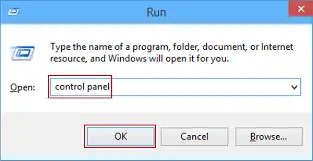
Aşama 2:Denetim Masası'nda, öğesine tıklayın. Programlar ve fonksiyonlar".
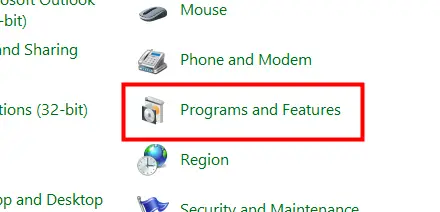
Aşama 3:Programlar listesinden sağ tıklayın Steam Ve seçin Kaldır.
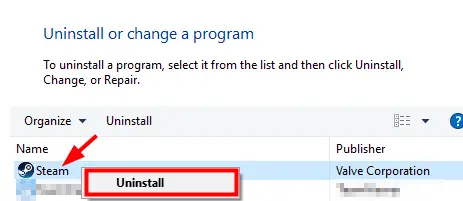
Aşama 4:Son olarak, tıklayınKaldır.
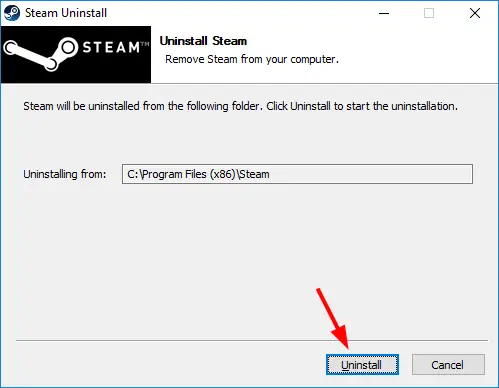
Aşama 5:şimdi下載Steam'in en son sürümünü yükleyin ve kurun.
Aşama 6:將SteamAppsYedekleme klasörü konumuna taşınır.Steam'i başlatın ve hatanın kaybolup kaybolmadığına bakın.
结论
bunlaronarım"Steam ağına bağlanılamıyor"şüpheliDört çözüm.Daha fazla yardım için lütfen ziyaret edinSteam topluluğuforum.Herhangi bir sorunuz, sorunuz veya öneriniz varsa, lütfen ziyaret etmekten çekinmeyin "Yorum Yap"Bölüm.


![Windows sürümünü nasıl görebilirim [çok basit]](https://infoacetech.net/wp-content/uploads/2023/06/Windows%E7%89%88%E6%9C%AC%E6%80%8E%E9%BA%BC%E7%9C%8B-180x100.jpg)


